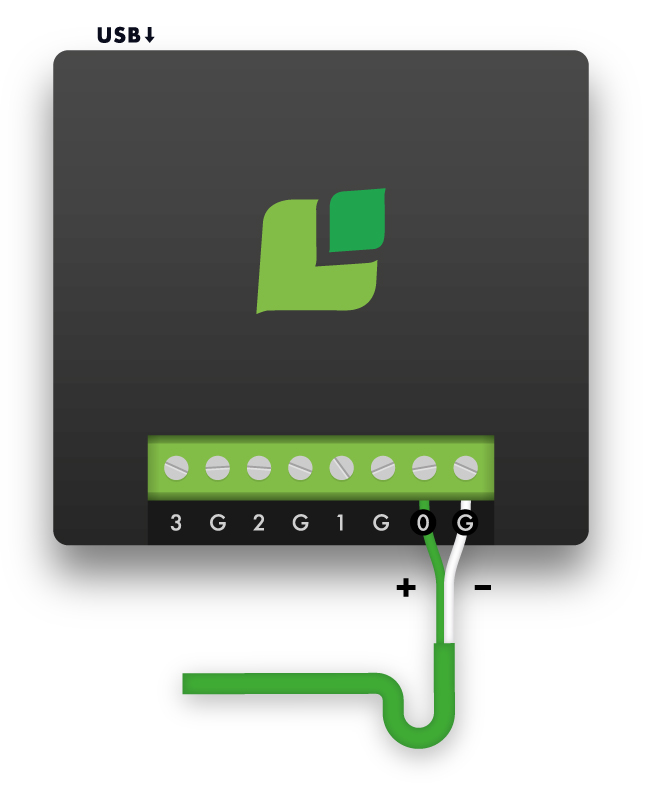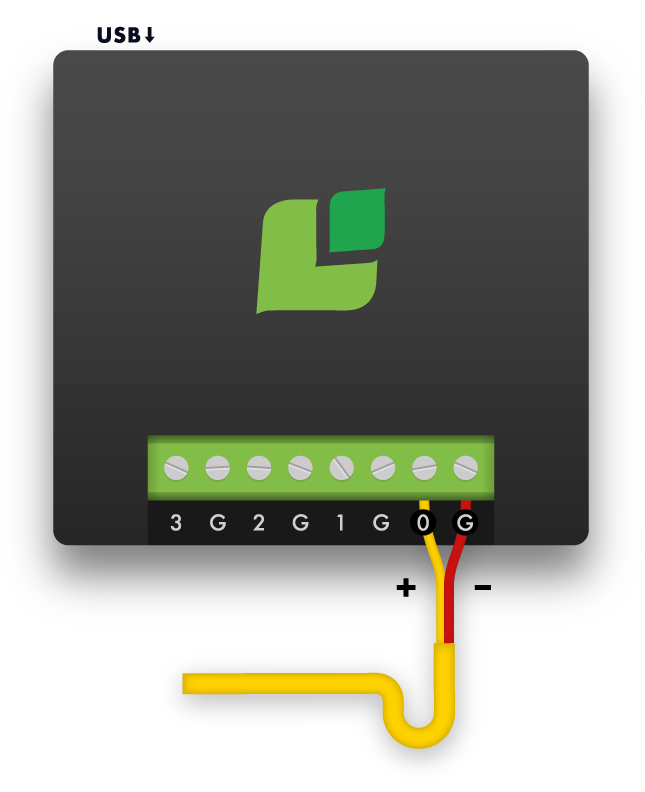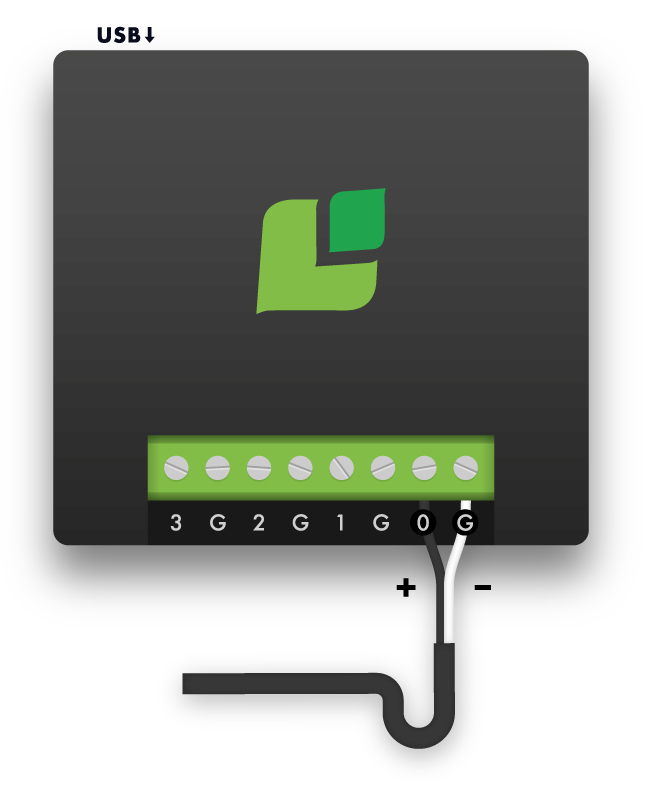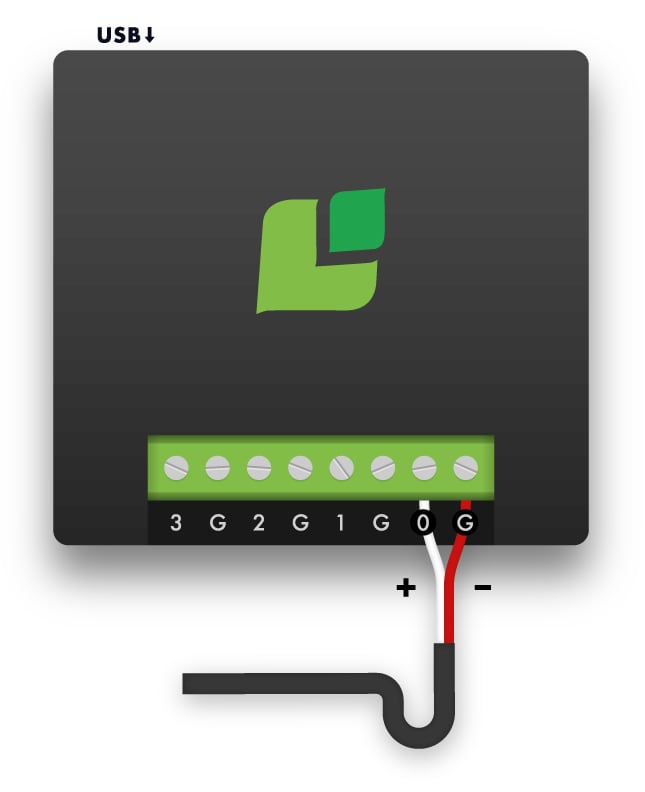此手册涵盖了 Diedrich 烘焙机 (无热电偶安装包版本) 的硬件连接、软件安装和 Cropster 智能烘焙应用 Roasting Intelligence 的设置。
法律申明
请仔细阅读此安装和配置指南,任何不当操作都可能导致设备的永久损伤。
Cropster 明确地 不建议 您在原本配置记录软件以及控制系统的烘焙机器上使用本手册中概述的硬件连接过程。Cropster 技术支持人员鼓励推荐您使用其它的连接方式。
免责声明:通过将 Cropster 连接器或温度探头连接到任何计算机,或安装 Cropster 的智能烘焙应用 (RI) ,则表示用户同意免除 Cropster 的任何责任并自行承担与使用此测量设备和/或软件相关的任何可能的风险。 且符合 Cropster 的服务条款。
技术参数
要求
- 通常情况下 Diedrich 烘焙机出厂时原装的是 K 型热电偶。
请查看这里 如何区分您的热电偶型号。
- Cropster 数据桥连接器 (=Phidget 1048)
- K-型拼接线

设置选项
使用双出探针连接(推荐)
更换探针,使用双出的探针来替代。双出探针的探头内部包含有两个传感器,同时配备两组接线,可同时连接 Cropster 软件以及烘焙机的温度显示器设备。
请继续阅读 Cropster 连接器的安装步骤。
拼接线安装
Cropster 明确地 不建议 您通过拼接线的方式进行连接。Cropster 技术支持人员鼓励推荐您使用其它的连接方式。
查看指引 建立拼接线的连接(中文版即将上线)
Cropster 数据桥连接器安装
注意:请务必不要连接 Cropster 连接器上的 USB 线,并且确保硬件安装过程中您的烘焙机 保持关闭 状态。
- 沿着探针电缆,从探针的尖端找到有两条分接线的另一端。
如果是双出探针,拿起没有连接到烘焙机的一端。 - 用所提供的螺丝刀,将两条接线连接到 Cropster 连接器的端口(如,0/G、1/G、2/G、3/G)上,如下图所示。
- 用所提供的 USB 接线,将 Cropster 连接器连接到您的电脑上,并继续 Roasting Intelligence 的设置。
| 欧洲 标准 | 美国 标准 |
|
K-型
|
K-型
|
J-型
|
J-型
|
智能烘焙应用 Roasting Intelligence (RI) 的设置
安装智能烘焙应用 Roasting Intelligence (RI)
- 从 download.cropster.com/ 下载 Roasting Intelligence 智能烘焙应用。
- Cropster 安装程序将引导您完成安装,点击 此处 查看安装步骤详情。
- 下载 数据桥的驱动程序。
- 双击桌面上的 Cropster 图标打开智能烘焙应用 RI。
- 输入您的 用户名 (username) 和 密码 (password)。
用户名是您的电邮地址,与您登陆 c-sar.cropster.com 的邮箱地址相同。 - 如果您希望能够在离线时运行 RI,请勾选 记住用户信息 选框。
- 点击 登入 (login) 按钮。
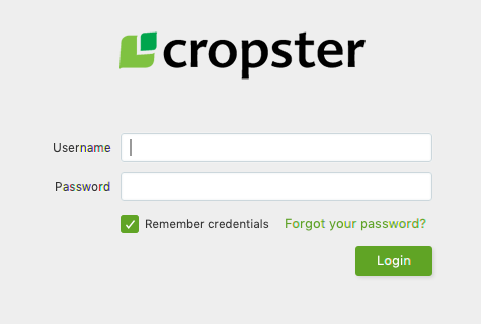
与设备建立连接
- 点开 账户 > 偏好设定 > 烘焙机。
- 从下拉菜单中选择您将要连接的 烘焙机。
- 在所有参数的下拉菜单中都选择 温度感应器 (不接地热电偶 K/J/E/T-type)。
- 选择 频道。
频道指的是 Cropster 连接器上对应的端口。如果探针接线连接到 1/G 端口,那么请在「频道」选项处填写 「1」。 - 选择 热电偶 的类型。
如果不确定,点击 此处,了解关于如何识别探针类型的更多信息。
- 点击 保存 确认设置,需重新启动 RI 以使应用设置生效。
如果设置成功,您将在重启应用之后,在 RI 界面的右下角看到温度数值。
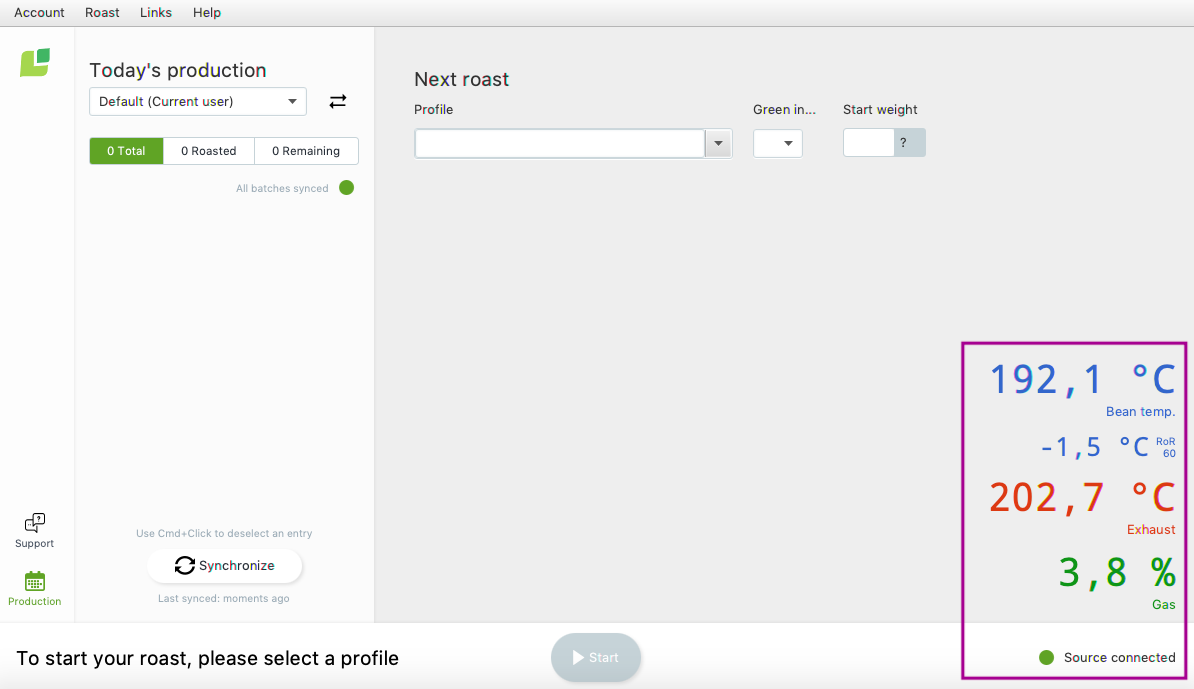
如何个性化设置 RI user preferences。
故障排除
如果 RI 提示 数据源未连接 且/或您未看到任何参数,请检查如下:
- 您的烘焙机是否已连接电脑?
- 您是否已经下载 Phidgets 驱动程序?
- 仅限苹果 Mac 用户:请前往电脑的「安全与隐私」设置页面,将 Phidget 驱动程序设置为「允许」。
如果智能烘焙应用 Roasting Intelligence 的温度显示为负数,则表示您需要将连接“G”和数字“0”(或1、2、3) 的线进行对调。
 如需其他协助,请点击应用左下角的 支援 按钮提交申请。 Cropster 的技术支持将会与您联系。
如需其他协助,请点击应用左下角的 支援 按钮提交申请。 Cropster 的技术支持将会与您联系。
恭喜! 您已经成功完成了 Cropster 智能烘焙应用 Roasting Intelligence 的设置!
点击 开始使用 查看如何愉快地开始您的首次烘焙!
查看更多指引手册或视频,请前往 help.cropster.com。